这篇文章主要介绍“微信小程序怎么实现适配iphoneX”的相关知识,小编通过实际案例向大家展示操作过程,操作方法简单快捷,实用性强,希望这篇“微信小程序怎么实现适配iphoneX”文章能帮助大家解决问题。
一、 安全区域(safe area)
与iPhone6/6s/7/8相比,iPhone X 无论是在屏幕尺寸、分辨率、甚至是形状上都发生了较大的改变,下面以iPhone 8作为参照物,先看看iPhone X尺寸上的变化:
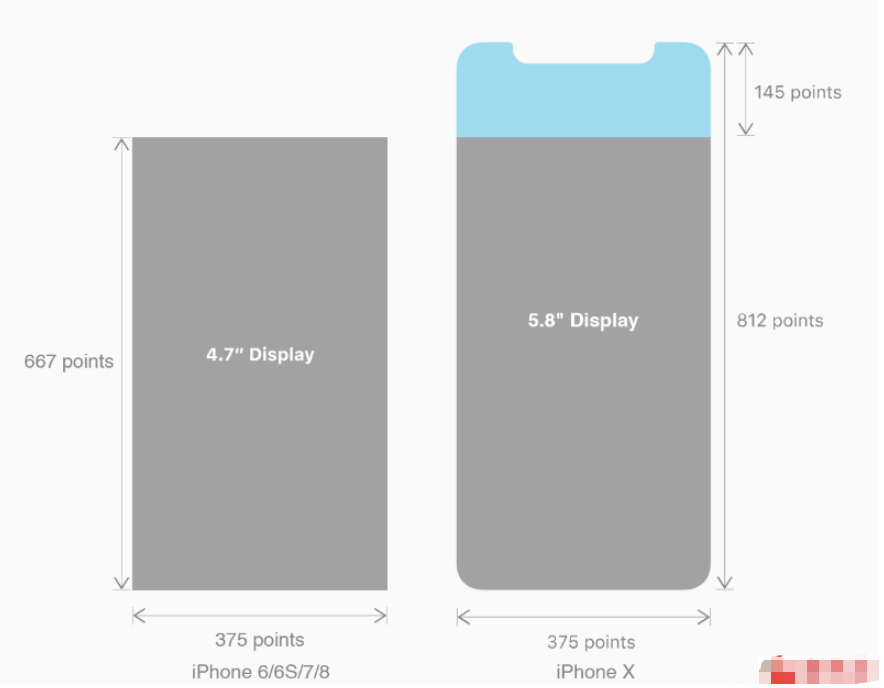
苹果对于 iPhone X 的设计布局意见如下:
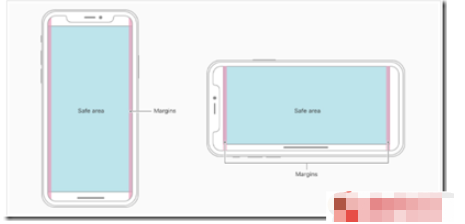
核心内容应该处于 Safe area 确保不会被设备圆角(corners),传感器外壳(sensor housing,齐刘海) 以及底部的 Home Indicator 遮挡。也就是说 我们设计显示的内容应该尽可能的在安全区域内;
二、h6页面适配
1、viewport-fit的meta标签作为适配方案;viewport-fit的默认值是auto。
viewport-fit取值如下:
| auto | 默认:viewprot-fit:contain;页面内容显示在safe area内 |
| cover | viewport-fit:cover,页面内容充满屏幕 |
2、css constant()函数 与safe-area-inset-top & safe-area-inset-left & safe-area-inset-right & safe-area-inset-bottom的介绍.
当我们设置viewport-fit:contain,也就是默认的时候时;设置safe-area-inset-left, safe-area-inset-right, safe-area-inset-top和 safe-area-inset-bottom等参数时不起作用的。当我们设置viewport-fit:cover时:设置如下
body {
padding-top: constant(safe-area-inset-top); //为导航栏+状态栏的高度 88px
padding-left: constant(safe-area-inset-left); //如果未竖屏时为0
padding-right: constant(safe-area-inset-right); //如果未竖屏时为0
padding-bottom: constant(safe-area-inset-bottom);//为底下圆弧的高度 34px
}三、小程序适配
viewport-fit的适配方案不适合小程序。目前也没有看到小程序有对iPhone X等异形屏有特殊的接口或字段。小程序本身的底部tab栏对iPhone X的适配也只是简单的加了一个白色底栏,提高了原有tab栏的位置。我们只能通过 wx.getSystemInfo 接口取获取设备信息,该接口使用方法如下:
wx.getSystemInfo({
success: function (res) {
if (res.model == 'iphonrx') {
this.setData({
isIphoneX: true
})
}
}
}) 其中 model 便是设备的型号等信息,如果 model 值为iphonerx ,便可认为该设备为iPhone X,我们在入口文件 app.js 中去进行检测,然后在全局增加一个 isIphoneX 字段。
wxml部分:
<view class="button-group {{isIphoneX ?'fix-iphonex-button':''}}">这是一个吸底按钮区域</view>wxss部分:
.fix-iphonex-button {
bottom:68rpx!important;
}
.fix-iphonex-button::after {
content: ' ';
position: fixed;
bottom: 0!important;
height: 68rpx!important;
width: 100%;
background: #fff;
}至于为什么采用 68rpx,
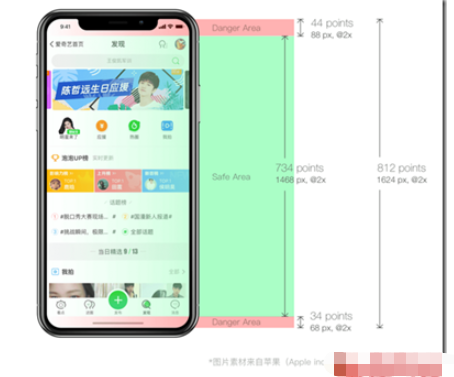
关于“微信小程序怎么实现适配iphoneX”的内容就介绍到这里了,感谢大家的阅读。如果想了解更多行业相关的知识,可以关注亿速云行业资讯频道,小编每天都会为大家更新不同的知识点。
亿速云「云服务器」,即开即用、新一代英特尔至强铂金CPU、三副本存储NVMe SSD云盘,价格低至29元/月。点击查看>>
免责声明:本站发布的内容(图片、视频和文字)以原创、转载和分享为主,文章观点不代表本网站立场,如果涉及侵权请联系站长邮箱:is@yisu.com进行举报,并提供相关证据,一经查实,将立刻删除涉嫌侵权内容。
原文链接:https://www.xuebuyuan.com/3287406.html